
时间:2020-09-22 14:49:53 来源:www.win10xitong.com 作者:win10
相信各位网友在使用电脑的时候偶尔会遇到win10英雄联盟fps优化方法问题不知道如何处理,这个win10英雄联盟fps优化方法问题还难到了一些平时很懂win10的网友,如果你现在找不到专业的人员来解决win10英雄联盟fps优化方法这个问题,我们不妨来一起试试下面这个方法:1、下载安装360驱动大师,安装完成后打开。2、在软件上方下载“驱动安装”,然后在下方找到显卡驱动,点击后面的“升级”,等自动升级完成后即可就可以很好的解决了。然后我们就好好的学习以下win10英雄联盟fps优化方法的解决方式。
1、下载安装360驱动大师,安装完成后打开。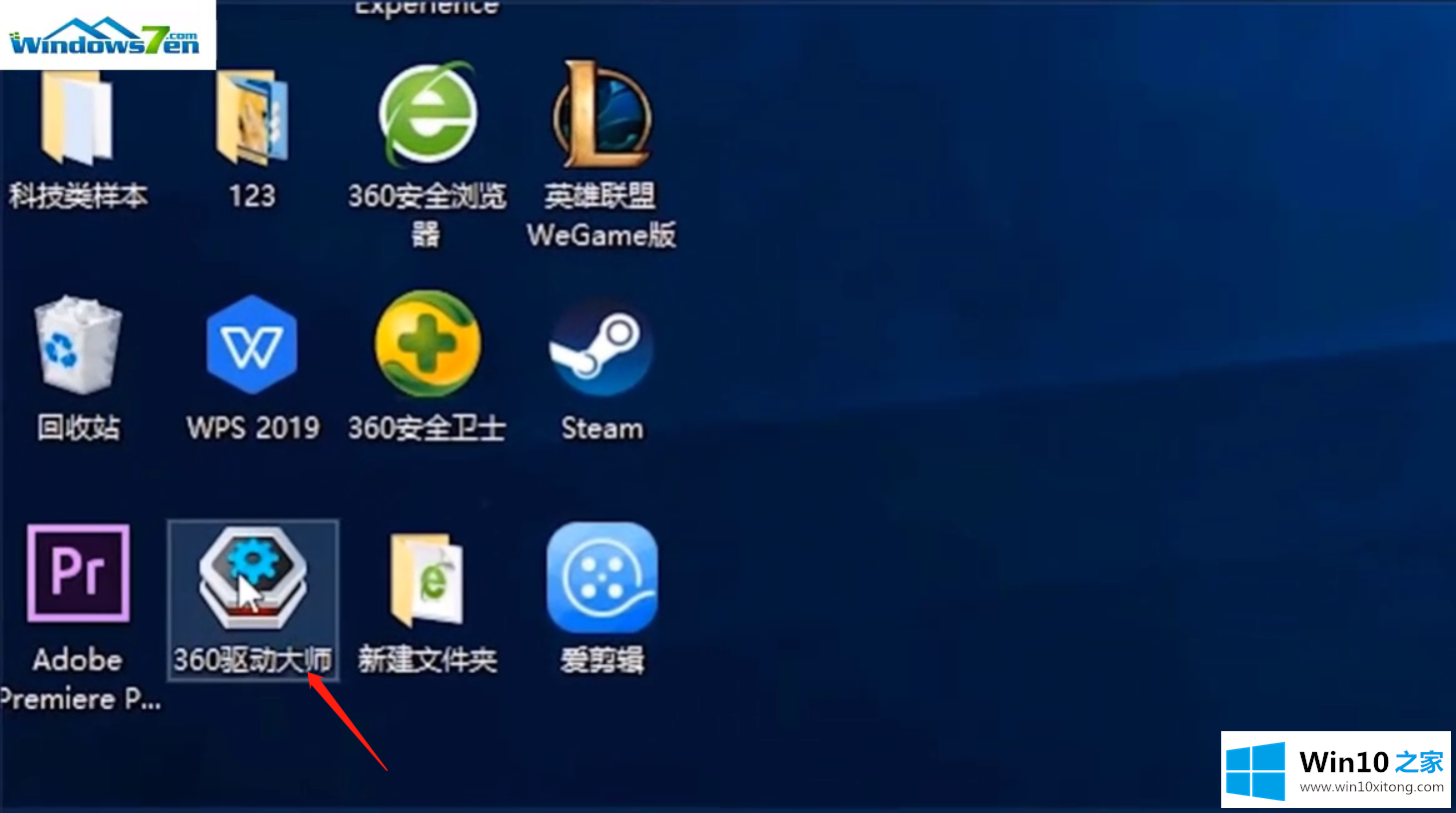
2、在软件上方下载“驱动安装”,然后在下方找到显卡驱动,点击后面的“升级”,等自动升级完成后即可。
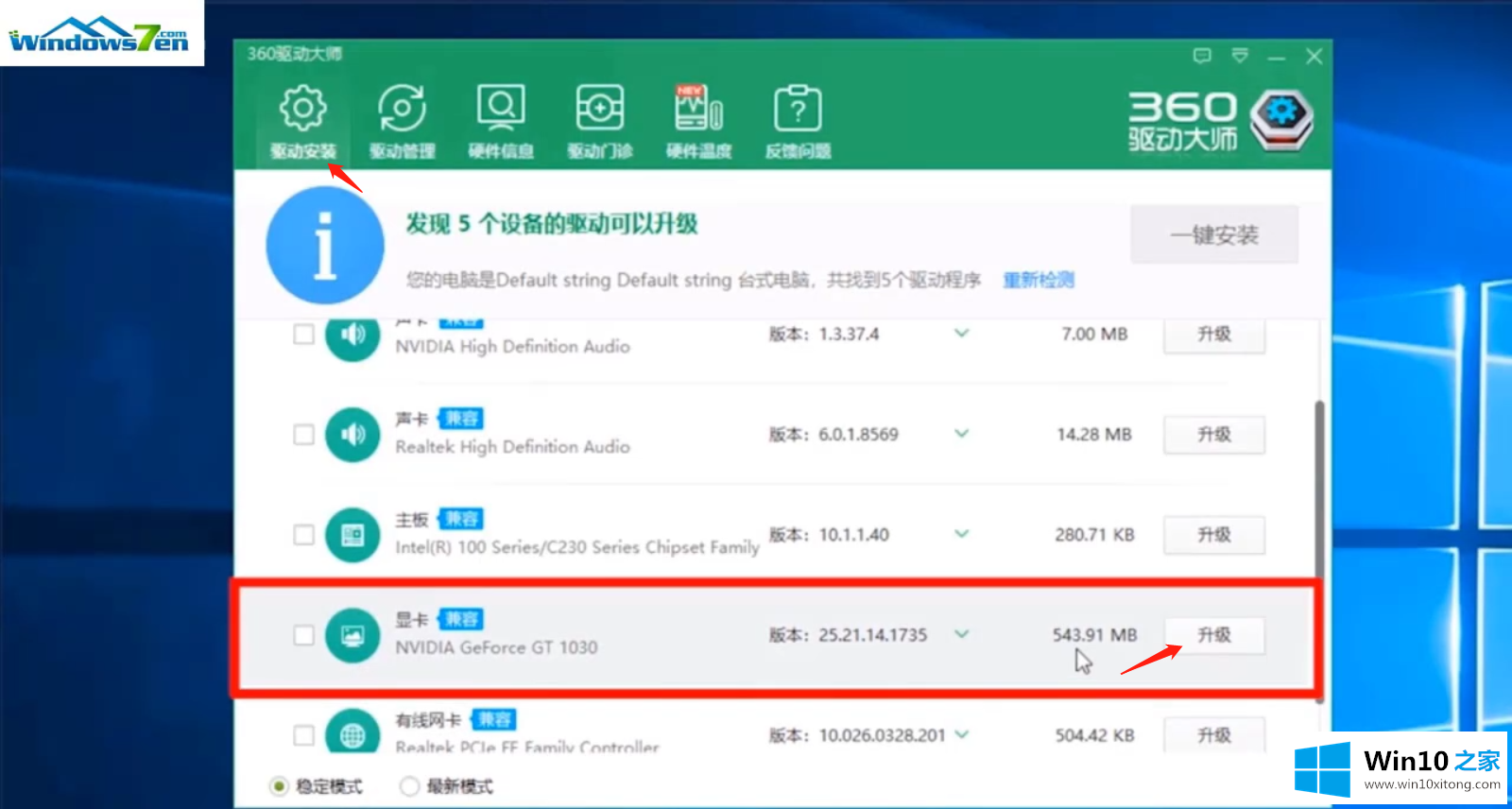
方法二:更改兼容性来优化
1、首先鼠标右键单击游戏图标,选择打开“属性”。
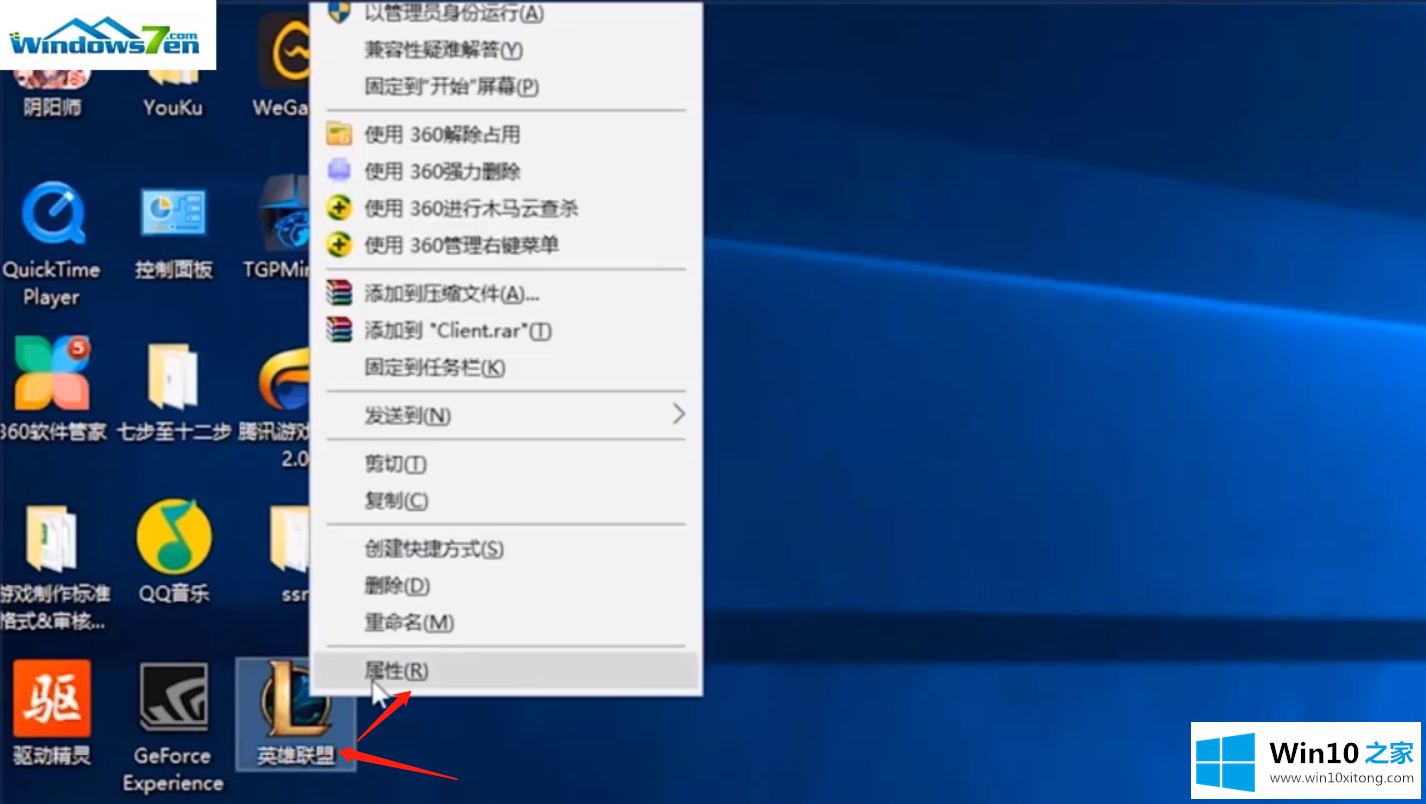
2、在属性窗口中,点击上方的“兼容性”选项,勾选“以兼容模式运行这个程序”。
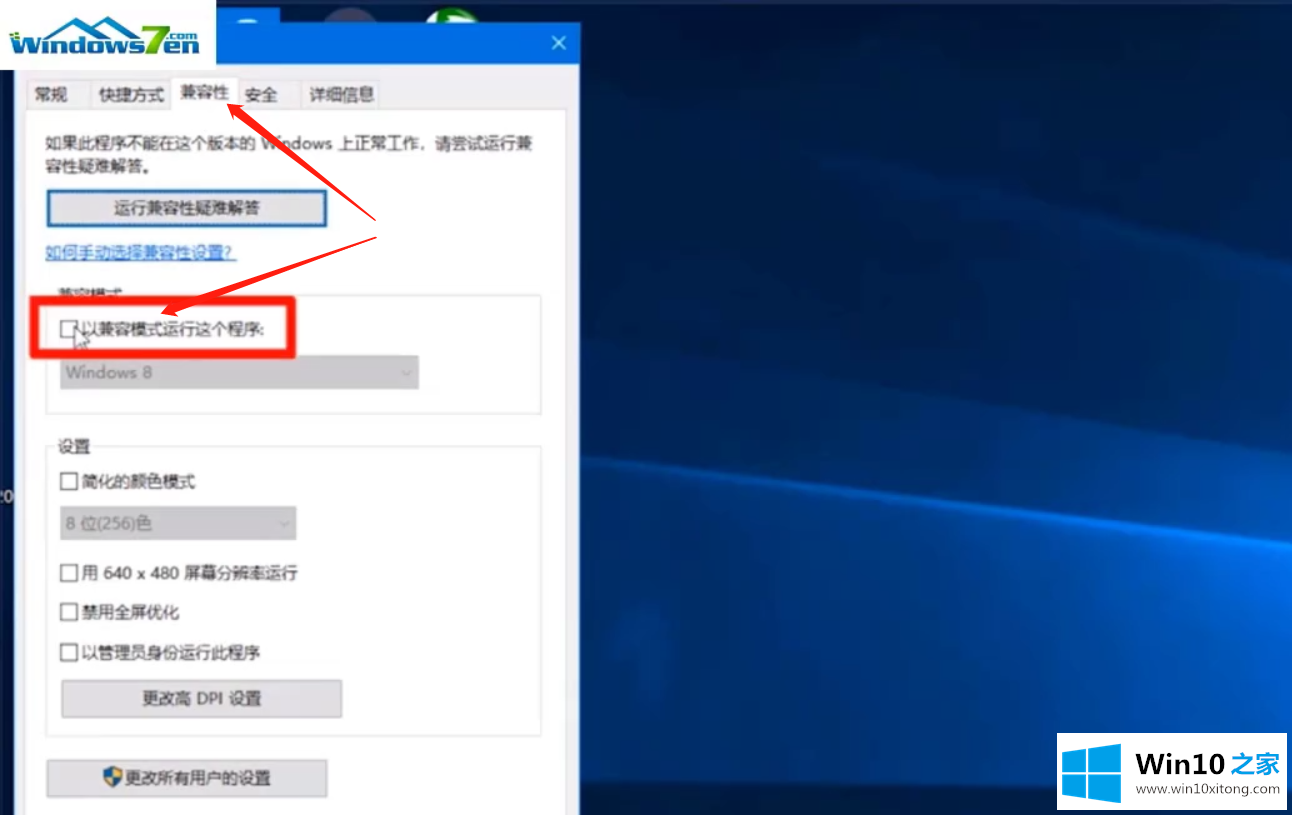
3、然后我们点击下拉按钮,选择一种兼容模式,然后点击确定进行保存即可。
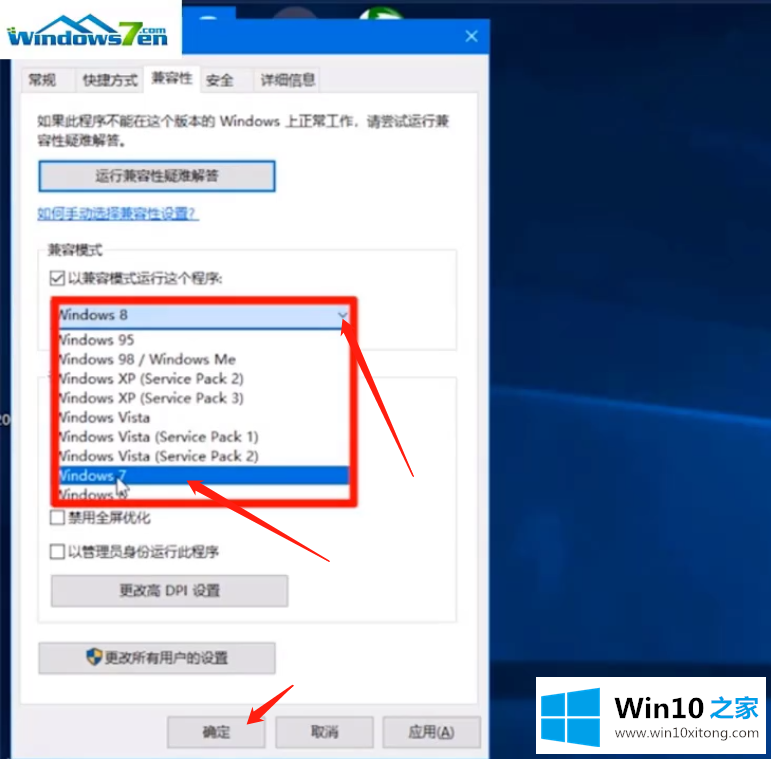
以上就是关于win10英雄联盟fps怎么优化的方法,学会了就赶紧去优化吧。
如果你也遇到了win10英雄联盟fps优化方法的问题,就可以按照上面的办法来解决了。这篇文章应该会帮助大家解决这个问题,同时希望大家多多支持本站。